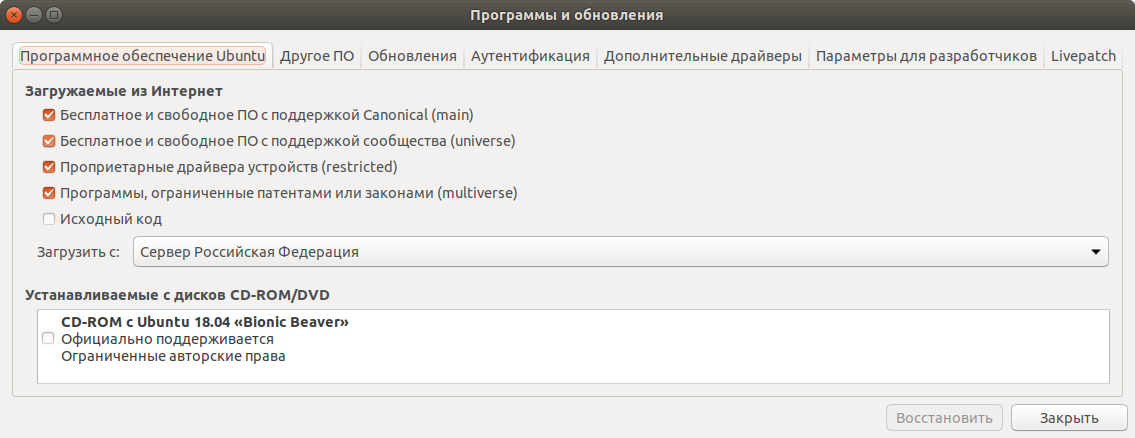Установка Apache, MySQL и PHP (LAMP) на Ubuntu 20.04
|
Поделитесь этим сайтом с друзьями!
Если вам оказалась полезна или просто понравилась эта статья, тогда не стесняйтесь - поддержите материально автора. Это легко сделать закинув денежек на Yoomoney № 410011416229354. Или на телефон +7(928)274-0281. Даже небольшая сумма может помочь написанию новых статей :) Или поделитесь ссылкой на эту статью со своими друзьями. |
Опубликовано: Последнее обновление этой статьи: В этой статье инструкция как установить Apache, MySQL и PHP на Ubuntu 20.04 Desktop. Установка именно в десктопной версии Убунту, поскольку в серверной версии, LAMP устанавливается "из коробки" и там описывать нечего. Для чего может понадобиться установка веб-сервера на десктопную Убунту? Ведь есть же серверный вариант Убунты. Есть как минимум две причины:
Кроме этого, такой вариант может быть удобен для развертывания веб-приложения, которое используется внутри офиса, без доступа через Интернет. Можно не выделять отдельный компьютер для веб-сервера. Да и еще какие-нибудь причины могут быть. Итак. Первое что нужно сделать, это проверить чтобы были подключены все стандартные репозитории Ubuntu - main, multiverse, universe, restricted. Проверить репозитории можно через GUI апплет "Программы и обновления" (кликните скриншот для увеличения): Или через терминал: grep ^deb /etc/apt/sources.list // проверка, какие репо подключены sudo add-apt-repository universe sudo add-apt-repository restricted sudo add-apt-repository multiverse sudo apt update После этого можно начинать установку LAMP. Установка Apache на Ubuntu 20.04В терминале, команда установки и команда проверки - статус должен вернуть информацию о работающем сервисе Apache: sudo apt install apache2 sudo service apache2 status Далее нужно отредактировать файл конфигурации /etc/apache2/apache2.conf sudo nano /etc/apache2/apache2.conf // консольный редактор или sudo gedit /etc/apache2/apache2.conf // GUI редактор найти там секцию "Directory /var/www/" и заменить на такое содержимое: <Directory /var/www/> Options FollowSymLinks AllowOverride All Require all granted </Directory> Далее еще две команды: sudo a2enmod rewrite sudo service apache2 restart И потом нужно добавить правила в файерволл: sudo ufw allow OpenSSH sudo ufw allow in "Apache Full" sudo ufw enable sudo ufw status
Установка MySQL на Ubuntu 20.04Команды: sudo apt install mysql-server sudo mysql_secure_installation Во время исполнения второй команды, на все запросы подтверждать (Yes). Устанавливается MySQL 8, в этой версии есть особенность - изменен плагин авторизации, по умолчанию. Из-за этого, старые CMS могут давать ошибку при соединении с сервером MySQL. Для исправления такой ошибки нужно создавать пользователей с опцией "mysql_native_password": CREATE USER 'magento_db'@'localhost' IDENTIFIED WITH mysql_native_password BY 'yVC0t'; или изменить существующего пользователя ALTER USER 'magento_db'@'localhost' IDENTIFIED WITH mysql_native_password BY 'yVC0t'; Также нужно изменить файл /etc/mysql/mysql.conf.d/mysqld.cnf, добавить туда строку, в секцию [mysqld]: default_authentication_plugin = mysql_native_password
Установка PHP на Ubuntu 20.04Команды, (по умолчанию устанавливается версия 7.4): sudo apt install php libapache2-mod-php php-mysql sudo a2enmod php7.4 sudo service apache2 restart Для проверки нужно создать файл скрипта и запустить его в браузере (http://localhost/i.php). sudo nano /var/www/html/i.php содержимое: <?php phpinfo(); Должна открыться страница с информацией о PHP. Установка необходимых расширений PHP: sudo apt-get install php-curl sudo apt-get install php7.4-bcmath sudo apt-get install php7.4-xml sudo apt-get install php7.4-intl sudo apt-get install php7.4-mbstring sudo apt-get install php7.4-soap sudo apt-get install php7.4-xsl sudo apt-get install php7.4-zip sudo apt-get install php7.4-gd sudo apt-get install php7.4-mcrypt sudo service apache2 restart Если необходимо изменить настройки PHP, нужно помнить что есть два ini файла:
В одном настройки для PHP, который выполняется через Апаш, во втором (cli) настройки выполнения скриптов PHP в терминале (консоли).
Установка phpmyadmin на Ubuntu 20.04Это пакет для администрирования баз данных MySQL через графический интерфейс (веб-приложение). Устанавливается по желанию (не обязательный компонент веб-сервера). Команда установки пакета: sudo apt install phpmyadmin Пакет устанавливается в папку /usr/share/phpmyadmin. Далее, для этой папки, нужно создать сайт (веб-панель управления), Сначала создать конфигурационный файл сайта: sudo gedit /etc/apache2/sites-available/pma.conf С содержимым:
<VirtualHost *:80>
ServerAdmin webmaster@pma
ServerName pma
ServerAlias www.pma
DocumentRoot /usr/share/phpmyadmin
ErrorLog ${APACHE_LOG_DIR}/error.log
CustomLog ${APACHE_LOG_DIR}/access.log combined
</VirtualHost>
Затем активировать сайт: sudo gedit /etc/hosts // добавить запись pma на 127.0.01 sudo a2ensite pma.conf sudo service apache2 restart Веб-паель будет доступна по адресу http://pma/. Но для авторизации, в веб-панели, нужно изменить способ авторизации в MySQL, для пользователя phpmyadmin: sudo mysql mysql> ALTER USER 'debian-sys-maint'@'localhost' IDENTIFIED WITH mysql_native_password BY 'yVC0t'; mysql> exit После этого войти в веб-панель phpmyadmin под логином debian-sys-maint. После авторизации, в веб-панели, будет предупреждение о том, что необходимо создать БД phpmyadmin - нужно подтвердить создание этой БД.
Сопутствующие статьиЧто такое Интернет-магазин и как его создать Сравнение четырех CMS для Интернет-магазина
Иван Сухов, 2021 г.
Поделитесь этим сайтом с друзьями!
Если вам оказалась полезна или просто понравилась эта статья, тогда не стесняйтесь - поддержите материально автора. Это легко сделать закинув денежек на Yoomoney № 410011416229354. Или на телефон +7(928)274-0281. Даже небольшая сумма может помочь написанию новых статей :) Или поделитесь ссылкой на эту статью со своими друзьями. |
| Copyright digital.workshop 1999 - 2021.
Это произведение доступно по лицензии Creative Commons Attribution-NoDerivs 3.0. |
Developed by digital.workshop |